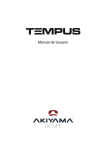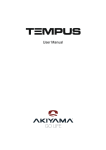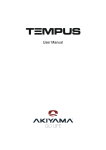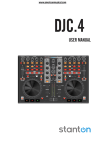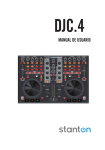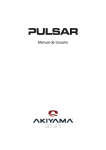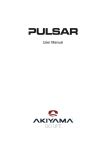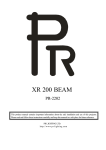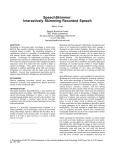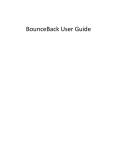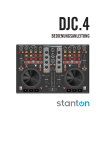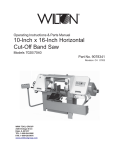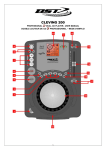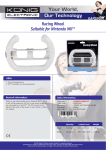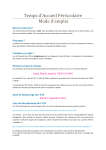Download Manuel d`utilisation
Transcript
Mixer/Surface de contrôle DJ professionnelle MIDI avec carte son ASIO GUIDE DE L’UTILISATEUR 9924 - Version 1 - Décembre 2011 FR DJam Ultimate - Mixer/Surface de contrôle DJ professionnelle MIDI avec carte son ASIO 1 - Instructions de sécurité Informations importantes de sécurité Cet appareil a été créé pour fonctionner en lieu chauffé et isolé de toute forme d'humidité ou de projection d'eau. Toute utilisation en lieu humide, non-protégé, ou soumis à des variations de températures importantes peu représenter un risque tant pour l'appareil que pour toute personne à proximité. Cet appareil contient à l’intérieur de son boîtier, des parties non isolées sous tensions suffisamment élevées pour représenter un risque de choc électrique. Vous ne devez en aucun cas réaliser la maintenance de cet appareil lorsque celui-ci est sous tension. Seuls les services techniques compétents et reconnus par HITMUSIC sont habilités à réaliser la maintenance de cet appareil. Les gestes courants d'entretien doivent respecter les précautions de ce manuel. ATTENTION : Afin de réduire les risques de chocs électriques, ne retirez jamais les capots. Il n’y a aucune pièce réparable par l’utilisateur à l’intérieur. Contactez un service technique compétent pour la maintenance de cet appareil. Risque d'électrocution Afin de prévenir les risques d’électrocution, n’utilisez pas de rallonge, de prise multiple ou tout autre système de raccordement sans que les parties métalliques en contact soient complètement hors de portée. Niveaux sonores Les systèmes de sonorisation sont capables de délivrer un niveau sonore (SPL) nuisible à la santé humaine. Les niveaux de pression sonore apparemment non critiques peuvent endommager l’audition si la personne y est exposée sur une longue période. Ne pas stationner à proximité immédiate des enceintes acoustiques en fonctionnement. Protection de l’environnement • L’environnement est une cause que défend HITMUSIC, nous commercialisons uniquement des produits propres, conformes aux normes ROHS. • Votre produit est composé de matériaux qui doivent être recyclés, ne le jetez pas dans votre poubelle, apportez-le dans un centre de collecte sélective mis en place à proximité de votre résidence. Les centres de services agréés vous reprendront votre appareil en fin de vie afin de procéder à sa destruction dans le respect des règles de l’environnement. • Pour plus de renseignements http://www.hitmusic.fr/directives-deee.php. Symboles utilisés Le symbole IMPORTANT signale une recommandation d'utilisation importante. Le symbole CAUTION signale un risque de dégradation du produit. Le symbole WARNING signale un risque d'atteinte à l'intégrité physique de l'utilisateur et de toute autre personne présente. Le produit peut de plus être endommagé. Page 2 DJam Ultimate - Mixer/Surface de contrôle DJ professionnelle MIDI avec carte son ASIO Instructions et recommandations 1 - Lisez les instructions : Il est conseillé de bien lire toutes les instructions d’utilisation et de fonctionnement avant l’utilisation de l’appareil. 2 - Conservez les instructions : Il est conseillé de conserver les instructions d’utilisation et de fonctionnement ultérieurement. 3 - Considérez les avertissements : Il est conseillé de bien prendre en compte tous les avertissements et toutes les instructions de fonctionnement du produit. 4 - Suivez les instructions : Il est conseillé de bien suivre toutes les instructions de fonctionnement et d’utilisation. 5 - Eau et humidité : N’utilisez pas cet appareil à proximité de l’eau, par exemple près d’une baignoire, d’un lavabo, d’un évier ou d’une bassine; ni dans un endroit humide ou près d’une piscine, etc... 6 - L’installation : Ne posez pas cet appareil sur un meuble roulant, un trépied, un support ou une table instables. L’appareil risquerait de tomber blessant gravement un enfant ou un adulte et de s’abîmer sérieusement. Utilisez seulement un meuble roulant, une étagère, un trépied, un support ou une table recommandés par le fabricant ou vendus avec l’appareil. Dans tous les cas pour installer l’appareil il est conseillé de suivre les instructions du fabricant et d’utiliser des instruments recommandés par celui-ci. Il est fortement conseillé de déplacer avec prudence le meuble roulant quand l’appareil se trouve dessus. Des arrêts brutaux, une trop forte poussée et des surfaces rugueuses risqueraient de renverser l’ensemble. 7 - Montage en plafonnier ou sur un mur : Il est recommandé de contacter votre revendeur avant tout montage. 8 - Aération : Les fentes et ouvertures dans le boîtier sont prévues pour l’aération , pour assurer une utilisation en toute confiance du produit et pour éviter une surchauffe. Ces ouvertures ne doivent donc pas être obstruées ni recouvertes. Il faut faire attention à ne jamais obstruer ces ouvertures en plaçant le produit sur un lit, un canapé, une couverture ou autre surface de ce style. Cet appareil ne devrait pas être placé dans une installation fermée tels une valise ou un rack à moins qu’une aération ait été prévue ou que les instructions du fabricant aient été suivies. 9 - Chaleur : Il est conseillé de maintenir le produit éloigné des sources de chaleur tels les radiateurs, les poêles, les réflecteurs de chaleur ou autres produits (ainsi que les amplificateurs) qui produisent de la chaleur. FR 10 - Alimentation électrique : Ce produit fonctionne seulement sur le voltage indiqué sur une étiquette au dos de l’appareil. Si vous n’êtes pas sûr du voltage de votre installation électrique, consultez votre revendeur ou votre compagnie d’électricité. 11 - Protection des câbles électriques: Il faut veiller à ce que les câbles électriques ne soient pas susceptibles d’être piétinés ou pincés par des objets placés dessus ou contre, en faisant particulièrement attention aux câbles au niveau des prises et de leur point de sortie sur l’appareil. 12 - Pour nettoyer : Débranchez l’appareil avant de le nettoyer. N’utilisez pas d’accessoires non conseillés par le fabricant. Utilisez un chiffon humide sur la surface de l'appareil. Ne passez pas l'appareil sous l'eau. 13 - Période de non utilisation : Débranchez le cordon d'alimentation de votre lecteur si vous ne l'utilisez pas durant une longue période. 14 - Pénétration d’objets ou de liquides : Ne laissez jamais pénétrer d’objets en tout genre dans cet appareil à travers les ouvertures car ils risqueraient de provoquer un incendie ou une décharge électrique. Ne répandez jamais de liquides en tout genre sur le produit. 15 - Dommages nécessitant un entretien : Adressez-vous à des personnes qualifiées dans les cas suivants : - Quand le cordon d’alimentation ou la prise est abîmé(e). - Si du liquide a été répandu ou si des objets sont tombés dans l’appareil. - Si le produit a été au contact de pluie ou d’eau. - Si le produit ne fonctionne pas normalement en suivant les instructions. - Si le produit a pris un choc. 16 - Entretien/révision : N’essayez pas de réviser vous-même ce produit. Cela vous exposerait à une dangereuse tension. Adressez-vous à un personnel qualifié. 17 - Milieu de fonctionnement : Te m p é r a t u r e e t h u m i d i t é d u m i l i e u d e fonctionnement : De +5 à +35° ; humidité relative inférieure à 85% (orifice de ventilation non obstrués). N'installez pas l'appareil dans un endroit mal ventilé ou dans un lieu soumis à une forte humidité ou en plein soleil (ou à une forte lumière artificielle). Page 3 FR DJam Ultimate - Mixer/Surface de contrôle DJ professionnelle MIDI avec carte son ASIO 2 - Introduction Véritable table de mixage autonome avec sa matrice proposant jusqu’à 5 entrées, le DJam Ulimate est aussi un contrôleur DJ 4 canaux de haut vol intégrant le contrôle de vos platines et de votre table de mixage virtuelle avec une quantité incroyable de fonctions : Sampleur, Effets, Boucles, HotCue, … chaque section de votre logiciel est sous contrôle. Ses nombreuses entrées diverses vous permettent d’intégrer vos sources externes au mix, en ajoutant des effets du logiciel (disponible avec Virtual DJ Pro, Traktor Pro, etc). Vous pouvez aussi utiliser vos CD ou Vinyls time-code pour prendre le contrôle d’une ou plusieurs platines virtuelles (logiciels compatibles seulement). Équipée d’une carte son compatible ASIO et d’un driver dédié, la surface de contrôle DJam Ultimate offre un son irréprochable et une latence imperceptible. Complètement autonome, le contrôleur DJ devient une véritable table de mixage capable de mixer vos sources externes, sans ordinateur. Et pour une plus grande facilité d’utilisation, nous vous fournissons le mapping intégral pour Virtual DJ Pro et Traktor, incluant la gestion de la vidéo, des effets, des samples, des boucles, etc… 3 - Caractéristiques générales Contrôleur de logiciel DJ compatible MIDI (Mac OS X et Windows) • Compatibilité MIDI native (sans driver) • Norme MIDI USB entrée/sortie • 6 encodeurs relatifs sans fin avec bouton poussoir • 16 encodeurs directs avec gestion des sauts de valeurs • 54 boutons avec gestion des LEDs par MIDI input • 6 boutons souples avec gestion des LEDs par MIDI input • 4 faders encodeurs directs avec gestion des sauts de valeurs • 1 crossfader amovible et réglable (encodeurs direct) avec gestion des sauts de valeurs • 2 jogwheel tactiles (encodeurs relatifs/directs) très haute résolution avec réglage de sensibilité • 1 afficheur central 20 LEDs programmable sur deux adresses (Cue et Master) • 2 boutons Shift pour doubler les adressages MIDI Interface audio numérique complète • Compatible Windows en natif (WDM) sans driver • Compatible Windows via driver ASIO (multipiste) • Compatible MacOSX en natif (Core Audio) sans driver • Driver ASIO dédié fourni • Fonctionnement sans ordinateur (mixer autonome) • Matrice d’entrée • Sélecteur MIDI/Audio pour le mixer central • Mode DVS accessible à la volée (logiciels compatibles) • 1 entrée stéréo Line/phono sur RCA compatible CD/Vinyls Timecode • 1 entrée stéréo Aux sur mini-jack • 2 entrée Mic sur jack 6.35 avec talkover (mode Audio seulement) • Section casque complète : • Sortie mini-jack 3.5 • Sortie jack 6.35 • Réglage du volume sur potentiomètre • Réglage du dosage CUE/MIX sur potentiomètre • Sortie symétrique sur jack 6.35 • Sortie asymétrique sur RCA • Sortie booth avec volume séparé • Sortie REC à travers le port USB • Conversion A/D : 24 bits – 96kHz • Fréquence de restitution : 16 bits 44.1/48kHz Page 4 DJam Ultimate - Mixer/Surface de contrôle DJ professionnelle MIDI avec carte son ASIO FR 4 - Préparation Vérifiez le contenu de l’emballage L’emballage doit contenir les éléments suivants : Le contrôleur Le guide de l’utilisateur 1 câble USB-A USB-B 1 adaptateur secteur 1 CD d'installation : Utility Disk Installation de l’appareil • Installez le contrôleur sur une surface plane • Assurez vous que contrôleur soit installé dans un endroit correctement ventilé et où il ne sera pas directement exposé aux rayons solaires, ni à de trop fortes températures ou à une trop grande humidité. 5 - Synoptique de première mise en route Avec Windows® Avec MAC OS® 1 Connectez le DJam à l'ordinateur via le port USB 1 Connectez le DJam à l'ordinateur via le port USB 2 Laissez Windows installer le nouveau périphérique 2 Installer le logiciel Virtual DJ LE livré sur le CD "Utility Disk" 3 Installer le pilote ASIO dédié livré sur le CD "Utility Disk" 3 Configurer Virtual DJ LE pour qu'il fonctionne sur les bons ports* 4 Redémarrer l'ordinateur pour que les changements soient pris en compte 5 Installer le logiciel Virtual DJ LE livré sur le CD "Utility Disk" 6 Configurer Virtual DJ LE pour qu'il fonctionne avec le pilote ASIO et sur les bons ports* Note : Si vous utilisez déjà Virtual DJ PRO, vous devez récupérer les fichiers de mapping livrés. Ces fichiers sont sur le CD "Utility Disk". * Les détails concernant les derniers réglages sont disponibles plus loin dans ce manuel Page 5 FR DJam Ultimate - Mixer/Surface de contrôle DJ professionnelle MIDI avec carte son ASIO 6 - Connexions typiques La figure ci-dessous montre une des utilisations possibles du DJam. Vous pouvez bien sur l'utiliser de différentes manières. ENCEINTES AMPLIFIEES MICRO ORDINATEUR CASQUE AMPLIFICATEUR PRINCIPAL (Symétrique) LECTEUR MP3 PLATINE VINYLE LECTEUR CD 7 - Installation des pilotes et logiciels sous Windows® 7.1 - Première connexion à votre ordinateur • Quel que soit votre système d'exploitation, le driver utilisé par le DJam est un standard. L'appareil ne nécessite donc pas d'installation de driver spécifique. Pour une utilisation en ASIO (multipiste), veuillez lire le paragraphe 7.2. • Sous PC Windows Seven, Vista ou XP : Une icône indique qu'un nouveau périphérique a été détecté. Le système d'exploitation installe alors le driver de type USB AUDIO DEVICE ou USB AUDIO CODEC. Il est nécessaire de laisser le système d'exploitation terminer son installation avant l'utilisation du DJam. Cette procédure prend quelques secondes, et se termine avec l'apparition d'une fenêtre signalant que le périphérique est prêt à être utilisé. • Sous MAC OSX : L'interface est automatiquement reconnue et ne nécessite aucune installation de driver. Page 6 DJam Ultimate - Mixer/Surface de contrôle DJ professionnelle MIDI avec carte son ASIO FR 7.2 - Installation du pilote ASIO dédié (sous Windows® uniquement) • Avant de procéder à l'installation du pilote ASIO, connectez le DJam à votre ordinateur et laissez la procédure de reconnaissance du périphérique allez au bout. Un message vous indiquera que le matériel est reconnu et prêt à l'emploi. • Le pilote ASIO spécifique au DJam est fourni avec le DJam. Il se trouve sur le CD "Utility Disk" • Ouvrez le répertoire "DJam Pro/Drivers ASIO/AUDIOPHONY_DJam_Pro_WIN32_2.9.34" si votre système est de type 32 bits. • Ouvrez le répertoire "DJam Pro/Drivers ASIO/Drivers ASIO/AUDIOPHONY_DJam_Pro_X64_2.9.34" si votre système est de type 64 bits. • Sélectionnez la langue de votre choix : • Cliquez sur "Installer le pilote" : • L'installation du pilote commence. • Sous Windows 7, l'UAC vérifie chaque processus d'installation, c'est pourquoi à intervalles réguliers des boîtes de dialogue vous demanderont de confirmer l'installations des différentes parties du pilote. Cliquez sur "OUI" à chaque fois. • A la fin de l'installation, vous devez redémarrer l'ordinateur pour que les changements prennent effet. Page 7 FR DJam Ultimate - Mixer/Surface de contrôle DJ professionnelle MIDI avec carte son ASIO 7.3 - Installation du logiciel Virtual DJ LE sous Windows • Ouvrez le CD Utility Disk puis le répertoire D:\DJamm Ultimate\Virtual DJ Le. • Double cliquez sur install_virtualdj_le_v7.0.5.msi. • La boîte de dialogue du processus d'installation apparaît. • Validez la fin de l'installation et lancez Virtual DJ LE (Vérifiez que le DJam soit connecté à votre ordinateur pour qu'il soit reconnu par le logiciel). Comme pour l'installation du pilote ASIO, sous Windows 7, l'UAC vérifie chaque processus d'installation, cliquez sur "OUI" pour autoriser l'installation. • A la première ouverture, une boîte de dialogue vous demande un numéro de série. Ce numéro de série se trouve sur la pochette du Utility Disk. A l'ouverture vous verrez apparaître un message d'erreur. C'est normal, reportez vous au paragraphe suivant pour les détails concernant les paramétrages spécifiques au DJam. • Sélectionnez une installation typique puis cliquez sur Next. • Sur la fenêtre suivante, cliquez sur Install pour lancer l'installation du logiciel. Page 8 DJam Ultimate - Mixer/Surface de contrôle DJ professionnelle MIDI avec carte son ASIO FR 7.4 - Préparation et réglages pour Virtual DJ LE (Indispensable) • Ouvrez Virtual DJ LE • Cliquez sur Config, en haut à droite de la fenêtre du logiciel. • Ajustez les paramètres tel que le montre la figure ci-dessous - Inputs : None - Outputs : Headphone : Master : Chan 1&2 / Headphone : Chan 3&4) - Sound card : ASIO DRIVER : DJam Ultimate Edition 7.5 - Préparation du logiciel Virtual DJ PRO sous Windows avant d'utiliser le DJam 7.5.1 - Utilisation des mappings MIDI fournis Pour fonctionner correctement avec le DJam, Virtual DJ PRO nécessite de positionner les fichiers de mapping dans des répertoires spécifiques créés lors de l'installation du logiciel. • Ouvrez le CD "Utility Disk". • Ouvrez le dossier D:\DJam Pro\Virtual DJ Mapping • Copiez le fichier : DJamMIDI.xml dans le dossier : Mes documents\Virtual DJ\Devices. • Copiez le fichier : Audiophony DJam mapping.xml dans le dossier : Mes documents\Virtual DJ\Mappers. • Fermez puis relancez Virtual DJ PRO pour qu'il prenne en compte ces données spécifiques au DJam. Page 9 FR DJam Ultimate - Mixer/Surface de contrôle DJ professionnelle MIDI avec carte son ASIO 7.5.2 - Paramétrage de Virtual DJ PRO sous Windows® • Ouvrez Virtual DJ • Cliquez sur Config, en haut à droite de la fenêtre du logiciel. • Ajustez les paramètres tel que le montre la figure ci-dessous : - Inputs : None - Outputs : Headphone : Master : Chan 1&2 / Headphone : Chan 3&4) - Sound card : ASIO DRIVER : DJam Ultimate Edition 7.6 - Préparation du logiciel Traktor sous Windows® avant d'utiliser le DJam • Paramètres Audio : • Paramètres de routage en sortie avec le mixer interne au logiciel (Position MIDI à l'arrière du DJam): Page 10 DJam Ultimate - Mixer/Surface de contrôle DJ professionnelle MIDI avec carte son ASIO FR • Paramètres de routage en sortie avec le mixer externe Position MIX à l'arrière du DJam): Note : en fonction du pilote installé, le nom du périphérique audio peut changer • Importation du mapping : Les fichiers de mapping sont livrés sur le CD Utility Disk • Sélection des paramètres de mapping : Page 11 FR DJam Ultimate - Mixer/Surface de contrôle DJ professionnelle MIDI avec carte son ASIO 8 - Installation des pilotes et logiciels sous MAC OS® 8.1 - Installation du logiciel Virtual DJ LE sous MAC OS® • Ouvrez le CD "Utility Disk". • Ouvrez le dossier DJam Pro • Décompressez le fichier : install_virtualdj_le_ v7.0.5.pkg sur le bureau. • Lancez le fichier d'installation. • Cliquez sur Continuer. • Par défaut, l'installation se fera sur le disque dur principal. • Cliquez sur Continuer. Page 12 • A la fin de l'installation cliquez sur Fermer. • A la première ouverture de Virtual DJ LE une boîte de dialogue vous demande le numéro de série du logiciel. Ce numéro ce trouve sur la pochette du CD "Utility Disk". DJam Ultimate - Mixer/Surface de contrôle DJ professionnelle MIDI avec carte son ASIO FR 8.2 - Configuration du système avant utilisation du logiciel sous MAC OS® • Rendez vous dans les réglages des périphériques audio. • Sélectionnez la ligne "DJam Pro Edition". • Assurez vous que les niveaux soient tous à 0. • Rendez vous dans le Studio MIDI et vérifiez que le DJam apparaisse bien. 8.3 - Réglage des options pour Virtual DJ LE sous MAC OS® • Ouvrez Virtual DJ LE • Cliquez sur Config, en haut à droite de la fenêtre du logiciel. • Ajustez les paramètres tel que le montre la figure ci-dessous - Inputs : None - Outputs : Headphone : Master : Chan 1&2 / Headphone : Chan 3&4) - Sound card : 4-OUT CARD : DJam Ultimate Edition Page 13 FR DJam Ultimate - Mixer/Surface de contrôle DJ professionnelle MIDI avec carte son ASIO 8.4 - Réglage des options pour Virtual DJ PRO sous MAC OS® • Ouvrez Virtual DJ. • Cliquez sur Config en haut à droite de la fenêtre. 8.4.1 - En mode External mixer (Position MIX à l'arrière du DJam) • Sous l'onglet Sound Setup, positionnez toutes les options tel que le montre la figure ci-dessous. 8.4.2 - En mode Internal mixer (Position MIDI à l'arrière du DJam) • Sous l'onglet Sound Setup, positionnez toutes les options tel que le montre la figure ci-dessous. 8.4.3 - Sélection du mapping spécifique • Sous l'onglet Mappers, sélectionnez Audiophony DJam Ultimate Edition à l'aide du menu déroulant, comme le montre la figure ci-dessous. Page 14 DJam Ultimate - Mixer/Surface de contrôle DJ professionnelle MIDI avec carte son ASIO FR 9 - Présentation de l’appareil 9.1 - Panneau arrière 3 1 1 2 9 4 5 6 7 Attache câble Permet d'éviter un débranchement intempestif. 2 10 11 Port USB BALANCED OUTPUT 12 MASTER BOOTH INPUT 2 Entrée asymétrique Line ou Phono. La sélection de la source ligne ou phono s’effectue grâce au switch LN/PH (line / phono). La molette située à coté de cette entrée permet de relier le câble de masse du phono. L’entrée INPUT 1 est identique. Sélecteur MIXER STATUS Entrée AUX Raccordez ici un signal de niveau ligne. Positionnez le sélecteur de source du canal auquel vous souhaitez l'affecter sur AUX (Au niveau de la matrice d'entrée de la partie centrale). 13 MIC2 Permet de relier un second microphone. Le réglage de niveau s'effectue sur le panneau avant. Sortie asymétrique prévue pour relier un système de retours comme des enceintes actives par exemple. 8 Molette GND Permet de choisir le mode de fonctionnement du mixer : MIX : Le mixer est analogique, il se comporte comme une table de mixage classique. MIDI : Le mixer est totalement MIDI, il interagi avec le logiciel. Sortie Master asymétrique. 7 Sélecteur LN/PH Bouton POWER Sortie Master symétrique. 6 14 Permet de raccorder la masse d'une platine vinyle connectée sur l'entrée correspondante. Ce connecteur USB est réservé à une connection USB MIDI avec un ordinateur. Utilisez le câble fourni ou son équivalent d'une longueur maximale de 3 mètres. 5 12 Entrée alimentation Permet de mettre le DJam sous et hors tension. 4 9 10 13 Permet la sélection du type de source (ligne ou phono) sur l'entrée correspondante. Permet de raccorder l'alimentation externe fournie. Attention n'utilisez que l'alimentation fournie. 3 8 11 14 Embase Kensingston® Connectez ici votre câble Kensingston® pour sécuriser votre appareil. Page 15 FR DJam Ultimate - Mixer/Surface de contrôle DJ professionnelle MIDI avec carte son ASIO 9.2 - Panneau avant 1 1 2 3 4 5 MIC1 6 5 MIC LEVEL (1 et 2) Réglage du niveau des micros. 3 TONE Permet de régler la tonalité des micros. 8 TOUCH SENSOR LEVEL Permet de régler la sensibilité de la molette correspondante pour adapter son comportement à votre convenance. Ne réglez pas cette sensibilité au maximum car la réaction de la molette serait trop importante. Ne réglez pas non plus la sensibilité au minimum car dans ce cas la molette ne réagirait plus. Entrée micro sur Jack 6,35. 2 7 6 X-FADER CURVE Permet de régler la course du cross-fader. 4 Sélecteur TALK OVER Permet de désactiver ou d'activer les micros sur les positions ON et OFF et d'activer la fonction TALK OVER. Lorsque le TALK OVER est actif, les niveaux de toutes les autres voies sont atténuées de 20 dB. 7 MIXING Ce fader permet de sélectionner graduellement la source pré-écoutée. 8 HEADPHONE Sorties casque sur fiche jack 6,35 stéréo ou 3,5 stéréo. Page 16 DJam Ultimate - Mixer/Surface de contrôle DJ professionnelle MIDI avec carte son ASIO FR 9.3 - Mixer central (en mode analogique) En mode CTRL MIDI vous pouvez basculer entre L/ P1, L/P2 et AUX. Le signal présent sur AUX peut être envoyé vers l'ordinateur via la carte son intégrée au DJam. 1 2 11 3 3 GAIN Permet de régler le niveau de gain de chaque canal. N'ajustez pas le niveau de sortie en agissant sur le gain. Pour s'assurer d'un niveau optimal, mettez le niveau master à 0 et positionnez le fader de voie sur 7. 10 4 Section égalisation Permet de régler les niveaux des basses, des médiums et des aigus sur une plage allant de -35 dB à +10 dB. En appuyant sur ces potentiomètres vous activez la fonction KILL sur la fréquence concernée, dans ce cas l'atténuation est de -35 dB. 4 5 CUE Cette touche permet d'envoyer le signal de la voie concernée vers la sortie casque et le vu-mètre. 9 5 6 Fader de voie Ce fader permet de régler le niveau de sortie du canal qui le concerne, quelque soit la source qui lui est assignée. 8 6 7 Cross fader Ce potentiomètre permet de basculer d'un canal à l'autre. En position médiane, les deux canaux sont diffusés en même temps. 8 Vu-mètre à LED Ce vu-mètre permet de contrôler visuellement soit le niveau de sortie général, soit le niveau de chaque canal. 9 7 1 Indicateur d'entrées actives Affiche les entrées sélectionnées : L/P1 (Line/Phono1), L/P2 (Line/Phono2), USB1 (de l'ordinateur), USB (de l'ordinateur), AUX et DVS (de l'ordinateur). MIDI CTRL renseigne sur le statut du mixer central. Lorsqu'il est allumé, le mixer est piloté par le logiciel, éteint, le mixer est externe au logiciel. 2 Sélecteurs de source Permet de sélectionner l'entrée affectée à chaque canal. Note : En appuyant en même temps sur DECK SWITCH du deck de gauche et sur le sélecteur permet de mémoriser votre entrée lors de la prochaine mise sous tension. En mode USB le signal provient de la carte son de l'ordinateur. En mode DVS le signal provient de l'ordinateur et est envoyé sur la sortie du mixer. Sélecteur du vu-mètre Ce sélecteur permet de choisir le mode d'affichage du vu-mètre à LED. Lors de l'affichage du niveau du MASTER les deux rangées de LED représentent chacune un côté de la stéréo. Lors de l'affichage du niveau des canaux, chaque rangée représente le niveau d'un canal. 10 Bouton rotatif BOOTH Ce bouton règle le niveau de la sortie BOOTH. 11 Bouton rotatif MASTER Ce bouton règle le niveau général MASTER. Pour éviter une distorsion du signal de sortie, essayez de maintenir le niveau en dessous de +4 dB. Veillez à ce que ce bouton soit à 0 lors de la mise sous tension de l'appareil. Page 17 FR DJam Ultimate - Mixer/Surface de contrôle DJ professionnelle MIDI avec carte son ASIO 10 - Personnalisations Certaines fonctions sont paramétrables de sorte que l'utilisateur peut personnaliser le comportement du DJam. Les fonctions personnalisables sont les suivantes : L'affectation des canaux, Les touches SHIFT, les Samples et la fonction KILL des potentiomètres d'égalisation. Pour visualiser l'état des personnalisations en cours, appuyez sur la touche DECK SWITCH du deck de gauche pendant plus de 3 secondes puis, sans relâcher cette touche, appuyez sur l'encodeur central. Les LED's allumées indiquent l'état des personnalisations en cours : Allumée : Kills actifs Éteinte : Kills inactifs Allumée : SHIFT dévérouillé Allumée : Samples par deck Éteinte : SHIFT vérouillé Éteinte : Samples indépendants des decks Les visuels suivants vous montrent les touches sur lesquelles il faut appuyer pour réaliser les personnalisations. 10.1 - L'affectation des canaux L'affectation des canaux se fait avec les touches CUE du deck de gauche : Pour modifier l'affectation des canaux, appuyez sur la touche DECK SWITCH du deck de gauche pendant plus de 3 secondes puis, sans relâcher cette touche, appuyez sur la touche CUE de votre choix. Page 18 CUE1 allumée Canaux 1 à 4 CUE2 allumée Canaux 5 à 8 CUE3 allumée Canaux 9 à 12 CUE4 allumée Canaux 13 à 16 DJam Ultimate - Mixer/Surface de contrôle DJ professionnelle MIDI avec carte son ASIO FR 10.2 - Comportement de la touche SHIFT (gauche et droite) - - La touche SHIFT s'utilise de 2 façons différentes : Mode 1 : Pour accéder aux fonctions secondaires on maintient SHIFT enfoncée et on appui simultanément sur la touche qui propose une fonction secondaire. Mode 2 : On appui sur la touche SHIFT puis on la relâche et on accède alors uniquement aux fonctions secondaires. On appui à nouveau sur SHIFT pour accéder aux fonction principales. Pour modifier le comportement de la touche SHIFT, appuyez sur la touche DECK SWITCH du deck de gauche pendant plus de 3 secondes puis, sans relâcher cette touche, appuyez sur la touche CUE de la voie 1 du mixer central. Le MODE 1 est le mode par défaut. Lorsque la touche CUE de la voie 1 est allumée, vous êtes en mode 1. 10.3 - Comportement des touches SAMPLES Les touches SAMPLES peuvent être soit affectées au deck auquel elles appartiennent soit disponibles pour les deux decks à la fois. Ces options dépendent du logiciel que vous utilisez. Pour modifier le type d'affectation, appuyez sur la touche DECK SWITCH du deck de gauche pendant plus de 3 secondes puis, sans relâcher cette touche, appuyez sur la touche CUE de la voie 2 du mixer central. 10.4 - Activation/désactivation de la fonction KILL des potentiomètres d'égalisation Pour activer ou désactiver la fonction KILL, appuyez sur la touche DECK SWITCH du deck de gauche pendant plus de 3 secondes puis, sans relâcher cette touche, appuyez sur la touche LOAD B/D du mixer central. Par défaut la fonction KILL est active Page 19 FR DJam Ultimate - Mixer/Surface de contrôle DJ professionnelle MIDI avec carte son ASIO 11 - MIDI MAP Touches et Réglages Bouton AUTO_LOOP AUTO_LOOP (bouton) FX_ON1 FX_ON2 PITCH_FADER IN OUT LOOP_ACTIVE DELETE HOT_CUE1 HOT_CUE2 HOT_CUE3 HOT_CUE4 SAMPLE1 SAMPLE2 SAMPLE3 SAMPLE4 KEY_LOCK DECK SYNC PITCH_BENDPITCH_BEND+ SCRATCH JOG_WHEEL_TOUCH JOG_WHEEL CUE_PLAY CUE PLAY GAIN HIGH_KILL HIGH (bouton) MID_KILL MID (bouton) LOW_KILL LOW (bouton) CH_CUE CHANNEL_FADER LOAD_AC LOAD_BD FX1(2)_SELECT FX1(2)_SELECT (bouton) FX1(2)_ON FX1(2)_EFX1 FX1(2)_EFX1 (bouton) FX1(2)_EFX2 FX1(2)_EFX2 (bouton) FX1(2)_EFX3 FX1(2)_EFX3 (bouton) Page 20 Commande MIDI C#-1 C#-1 D-1 D#-1 --E-1 F-1 F#-1 G-1 G#-1 A-1 A#-1 B-1 C0 C#0 D0 D#0 E0 F0 F#0 G0 G#0 A0 D2 D-1 A#0 B0 C1 D#-1 C#-1 E-1 D1 F1 D#1 F#-1 E1 G-1 A#1 B1 Commande MIDI D#3 G1 E3 F3 --F#3 G3 G#3 A3 A#3 B3 C4 C#4 D4 D#4 E4 F4 F#4 G4 G#4 A4 A#4 B4 E6 G#1 C5 C#5 D5 A1 D#5 A#1 E5 B1 F5 C2 F#5 C#2 C6 C#6 SHIFT + 0x33 0x1F 0x34 0x35 F1 G#-1 F#1 G1 A-1 G#1 A#-1 A1 B-1 G5 D2 G#5 A5 D#2 A#5 E2 B5 F2 0x4F 0x26 0x50 0x51 0x27 0x52 0x28 0x53 0x29 0x36 0x37 0x38 0x39 0x3A 0x3B 0x3C 0x3D 0x3E 0x3F 0x40 0x41 0x42 0x43 0x44 0x45 0x46 0x47 0x58 0x20 0x48 0x49 0x4A 0x21 0x4B 0x22 0x4C 0x23 0x4D 0x24 0x4E 0x25 0x54 0x55 DJam Ultimate - Mixer/Surface de contrôle DJ professionnelle MIDI avec carte son ASIO FR MIDI MAP (suite) Partie centrale Bouton SHIFT MASTER BOOTH BROWSER BROWSER (bouton) VIDEO VIDEO (bouton) AUDIO_CROSS_FADER VIDEO_CROSS_FADER VIDEO_XF XF_LINK CF_CURVE CUE_MIXING CUE_LEVEL MIC1_LEVEL MIC2_LEVEL MIC_TONE MIC_OFF MIC_ON MIC_TALK_OVER Deck A A2 C0 C#0 D#2 D0 E2 D#0 E0 F0 C2 C#2 F#0 G0 G#0 A0 A#0 B0 F2 F#2 G2 Deck B --F#2 G2 F6 G#2 F#6 A2 A#2 B2 D6 D#6 C3 C#3 D3 D#3 E3 F3 G6 G#6 A6 SHIFT + --0x2A 0x2B 0x59 0x2C 0x5A 0x2D 0x2E 0x2F 0x56 0x57 0x30 0x31 0x32 0x33 0x34 0x35 0x5B 0x5C 0x5D LEDs Decks A et B LED's FX_ON1 FX_ON2 IN OUT LOOP_ACTIVE DELETE HOT_CUE1 HOT_CUE2 HOT_CUE3 HOT_CUE4 SAMPLE1 SAMPLE2 SAMPLE3 SAMPLE4 KEY_LOCK SYNC PITCH_BENDPITCH_BEND+ SCRATCH CUE_PLAY CUE PLAY HIGH_KILL MID_KILL KEY_ON LOW_KILL FILTER_ON CH_CUE CC_Note D-1 D#-1 E-1 F-1 F#-1 G-1 G#-1 A-1 A#-1 B-1 C0 C#0 D0 D#0 E0 F#0 G0 G#0 A0 A#0 B0 C1 C#1 D1 D2 D#1 D#2 E1 JOG_WHEEL1 JOG_WHEEL2 JOG_WHEEL3 JOG_WHEEL4 JOG_WHEEL5 JOG_WHEEL6 JOG_WHEEL7 JOG_WHEEL8 JOG_WHEEL9 JOG_WHEEL10 JOG_WHEEL11 JOG_WHEEL12 JOG_WHEEL13 JOG_WHEEL14 JOG_WHEEL15 JOG_WHEEL16 C#1 C#1 C#1 C#1 C#1 C#1 C#1 C#1 C#1 C#1 C#1 C#1 C#1 C#1 C#1 C#1 CH_METER1 CH_METER2 CH_METER3 CH_METER4 CH_METER5 CH_METER6 CH_METER7 CH_METER8 CH_METER9 CH_METERA D-1 D-1 D-1 D-1 D-1 D-1 D-1 D-1 D-1 D-1 FX1(2)_ON FX1(2)_EFX1 FX1(2)_EFX2 FX1(2)_EFX3 LOAD_AC LOAD_BD F#1 G1 G#1 A1 A#1 B Page 21 FR DJam Ultimate - Mixer/Surface de contrôle DJ professionnelle MIDI avec carte son ASIO MIDI MAP (suite) LED's (suite) Partie centrale LED's TX FX VIDEO_XF XF_LINK MASTER_METER_L1 MASTER_METER_L2 MASTER_METER_L3 MASTER_METER_L4 MASTER_METER_L5 MASTER_METER_L6 MASTER_METER_L7 MASTER_METER_L8 MASTER_METER_L9 MASTER_METER_LA Page 22 CC_Note A#2 B2 C2 C#2 D#-1 D#-1 D#-1 D#-1 D#-1 D#-1 D#-1 D#-1 D#-1 D#-1 MASTER_METER_R1 MASTER_METER_R2 MASTER_METER_R3 MASTER_METER_R4 MASTER_METER_R5 MASTER_METER_R6 MASTER_METER_R7 MASTER_METER_R8 MASTER_METER_R9 MASTER_METER_RA E1 E1 E1 E1 E1 E1 E1 E1 E1 E1 DJam Ultimate - Mixer/Surface de contrôle DJ professionnelle MIDI avec carte son ASIO FR 12 - Caractéristiques détaillées 1 - Généralités DC 12V-2A Alimentation 24 Watts Consommation 410 x 297 x 65 mm Dimensions 3,22 Kg Poids 2 - Impédances d'entrée et de sortie et sensibilités (Égaliseur plat, Gain au maximum) 2-1 Impédances d'entrée et tensions de référence Line 47 KOhms / -14dBV (200mV) 47 KOhms / -14dBv (200mV) AUX Phono 47 KOhms / -50dBv (3,16mV) Micro 10 KOhms / -54dBv (1,99mV) 2-2 Impédances et tensions de sortie (Égaliseur plat, Gain au maximum) Master 1 KOhms / 0 dBV (1V) +/- 2dB Booth 1 KOhms / 0 dBV (1V) +/- 2dB Master symétrique 600 Ohms / 1dBV (1,123V) +/- 2dB Phone (32 Ohms) 3,3 Ohms / 4 dBV (1,6V) +/- 2dB 3 - Réponses en fréquence (Gain au maximum, Master à 0 dB, Égaliseur plat) Line 20 - 20 Khz +/-2 dB AUX 20 - 20 Khz +/-2 dB Phono 20 - 20 Khz +/-2 dB (RIAA) Micro 20 - 20 Khz +/-2 dB 4 - THD + N (Gain au max., Master à 0 dBV, Filtre passe bas à 20KHz, Pondération A, Égaliseur plat) Line Inférieur à 0,02% @ 1 KHz AUX Inférieur à 0,02% @ 1 KHz Inférieur à 0,2% @ 1 KHz Phono Micro Inférieur à 0,2% @ 1 KHz 5 - Niveaux maximum d'entrée (1KHz, Gain au milieu, Pondération A, Égaliseur plat, Charge=100 KOhms, Filtre passe bas à 20KHz) Line AUX Phono Mic Supérieur à +9 dBV / THD < 1% Supérieur à +9 dBV / THD < 1% Supérieur à -27 dBV / THD < 1% Supérieur à -31 dBV / THD < 1% 6 - Niveaux maximum de sortie (THD=1%, Gain au max., Pondération A, Filtre passe bas à 20KHz) Master Master symétrique Booth Phone Supérieur à +14 dBv (5,02V), Charge = 100 KOhms Supérieur à +15 dBv (5,63V), Charge = 600 Ohms Supérieur à +14 dBv (5,02V), Charge = 100 KOhms Supérieur à +4 dBv (1,6V), Charge = 32 Ohms 7 - Rapport signal sur bruit LINE1/LINE2/AUX (Gain au max., Filtre passe bas à 20KHz, THD=1%, Pondération A, Égaliseur plat, Master à 0 dBV,) Master Master symétrique Booth Phone Supérieur à 80dB Supérieur à 80dB Supérieur à 80dB Supérieur à 80dB 8 - Rapport signal sur bruit PHONO (Gain au max., Filtre passe bas à 20KHz, THD=1%, Pondération A, Égaliseur plat, Master à 0 dBV,) Master Supérieur à 75dB 9 - Rapport signal sur bruit MIC1/MIC2 (Gain au max., Filtre passe bas à 20KHz, THD=1%, Pondération A, Égaliseur plat, Master à 0 dBV,) Master Supérieur à 70dB 10 - Distortion de croisement (Gain au max., Filtre passe bas à 20KHz, Master à 0 dB, Pondération A) Line1/2 Line1/2 AUX AUX Supérieur à 75dB Supérieur à 75dB Supérieur à 75dB Supérieur à 75dB à 1 KHz, entre le canal de droite et le canal de gauche à 1 KHz, entre les canaux à 1 KHz, entre le canal de droite et le canal de gauche à 1 KHz, entre les canaux 11 - Atténuation des faders (Gain au max., Égaliseur plat, Tensions de référence, Pondération A) Supérieur à 80dB à 1 KHz pour les faders de voies et le cross-fader 12 - Égalisation, Tonalité 13 - Talkover -30dB +/- 1dB Mic -28 +/-1 dB @ 100Hz - 30 +/-1 dB @ 10 KHz Canaux +10 +/-1 dB et en dessous de -34dB @ 60 Hz (BASS) +10 +/-1 dB et en dessous de -34dB @ 1 KHz (MID) +10 +/-1 dB et en dessous de -34dB @ 16 KHz (HIGH) 12 - Balance des canaux Autour de 1 dB Page 23 La société AUDIOPHONY® apporte le plus grand soin à la fabrication de ses produits pour vous garantir la meilleure qualité. Des modifications peuvent donc être effectuées sans notification préalable. C'est pourquoi les caractéristiques techniques et la configuration physique des produits peuvent différer des spécifications et illustrations présentées dans ce manuel. Pour bénéficier des dernières informations et mises à jour sur les produits AUDIOPHONY® connectez-vous sur www.hitmusic.fr